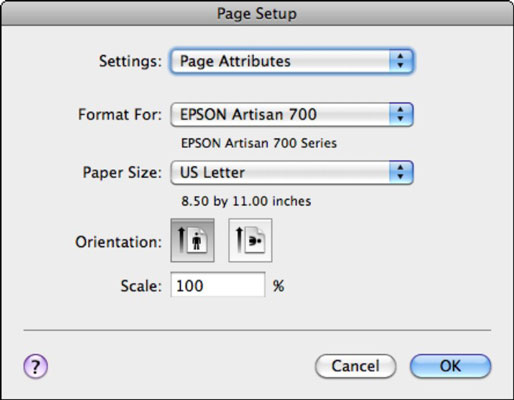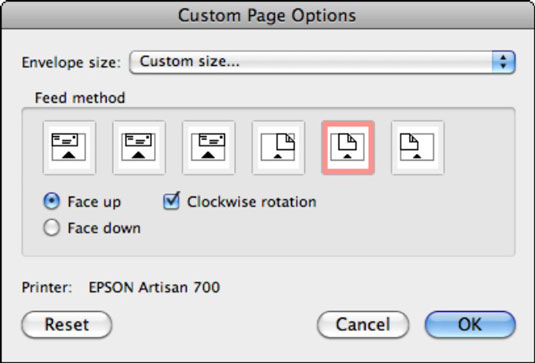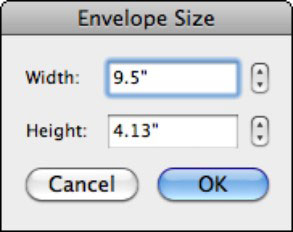Hvis du udskriver breve med en brevfletning i Word 2011, skal du lave konvolutter til dem. Du vil måske også lave en brevfletning til konvolutter til andre formål, såsom udsendelse af feriekort eller invitationer.
Sørg for, at Mail Merge Manager er synlig; Hvis ikke, skal du i Word vælge Værktøjer → Brevfletningsmanager fra menulinjen for at aktivere den. For at flette til konvolutter er det kun det første trin i Mail Merge Manager, der behøver særlige instruktioner. Resten af trinene er de samme som ved fletning til et bogstav. Følg disse trin for at vælge størrelsen på din konvolut til brevfletningen:
Klik på Vælg dokumenttype i Mail Merge Manager, og vælg derefter Opret ny → Konvolutter.

Word opretter som standard en #10 standard konvolut i virksomhedsstørrelse. Hvis det er den konvolutstørrelse, du har brug for, skal du klikke på OK for at lukke dialogboksen Konvolut og derefter gå videre til trin 2 i Mail Merge Manager.
Hvis du vil bruge en anden konvolutstørrelse end #10 standard virksomhedsstørrelse, skal du fortsætte med at læse.
Klik på knappen Sideopsætning.
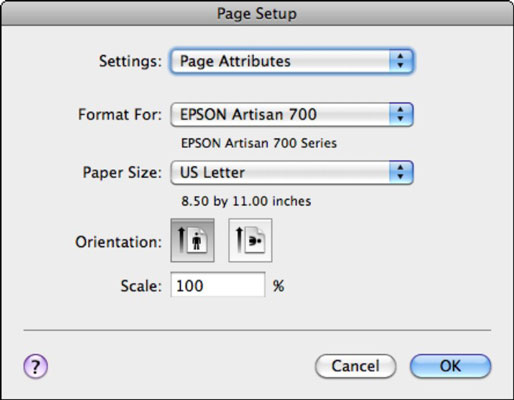
Vælg en papirstørrelse på lokalmenuen Papirstørrelse.
Klik på OK.
Dialogboksen Konvolut vender tilbage.
-
Hvis den konvolutstørrelse, du skal bruge, findes i lokalmenuen Papirstørrelse, skal du klikke på OK for at lukke dialogboksen Konvolut.
-
Hvis den konvolutstørrelse, du skal bruge, ikke er i dialogboksen Sideopsætning, skal du klikke på OK for at lukke dialogboksen Sideopsætning for at vende tilbage til dialogboksen Konvolut, hvor du kan prøve disse yderligere trin.
Klik på knappen Brugerdefineret i dialogboksen Konvolut.
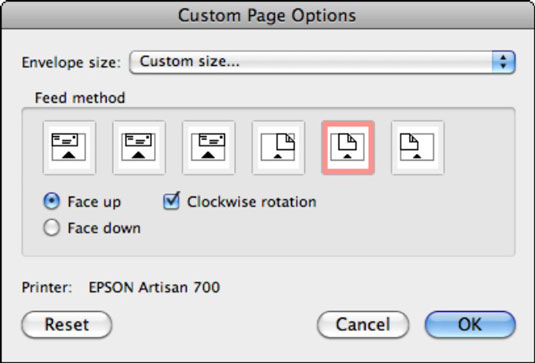
I pop op-menuen Konvolutstørrelse skal du vælge en størrelse fra lokalmenuen. (Flyt musemarkøren til toppen af listen for at finde konvolutterne.)
-
Hvis den konvolutstørrelse, du har brug for, er i lokalmenuen Konvolutstørrelse i dialogboksen Brugerdefinerede sideindstillinger, skal du klikke på OK. Klik derefter på OK for at lukke dialogboksen Konvolut. Fuldfør fletningen startende med trin 2 i Mail Merge Manager.
-
Hvis den konvolutstørrelse, du har brug for , ikke findes i lokalmenuen Konvolutstørrelse i dialogboksen Brugerdefinerede sideindstillinger, skal du nederst i pop op-menuen vælge Brugerdefineret. Word giver dig mulighed for at angive bredde- og højdeattributter til din konvolut i dialogboksen Konvolutstørrelse.
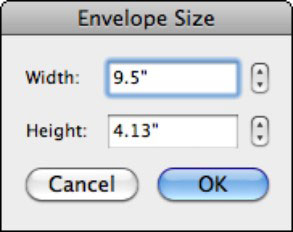
Klik på OK for at lukke dialogboksen Konvolutstørrelse; klik på OK for at lukke dialogboksen Brugerdefinerede sideindstillinger; og klik på OK for at lukke dialogboksen Konvolut.
Fuldfør fletningen startende med trin 2 i Mail Merge Manager.